Einige Outlook-Benutzer bevorzugen es, ihre E-Mails nach den Kontaktfarbkategorien der Absender zu kategorisieren. Das manuelle Zuweisen der Kategorie muss umständlich sein. In diesem Artikel wird erläutert, wie Sie es mit Outlook VBA automatisch realisieren.
Um Ihre Arbeitseffizienz in Outlook zu verbessern, werden Sie sich bemühen, Ihre E-Mails besser zu verwalten. Ohne Zweifel ist „Farbkategorien“ in dieser Hinsicht eine gute Funktion. Viele Benutzer bevorzugen es, damit ihre E-Mails zu organisieren und zu unterscheiden. Die konkrete Grundlage für die Farbkategorisierung von E-Mails liegt natürlich in Ihren persönlichen Gewohnheiten. Einige Benutzer haben beispielsweise ihre Kontakte farblich kategorisiert. Daher hoffen sie, ihre E-Mails nach den Kontaktkategorien der Absender zu kategorisieren. Wenn Sie dies manuell tun, ist es definitiv chaotisch, dass Sie zuerst die Kontaktkategorien des Absenders überprüfen und sie dann manuell der E-Mail zuweisen müssen.
Um diese Anforderung zu erfüllen, können Sie Outlook VBA verwenden, mit dem Outlook die Kontaktkategorien des Absenders automatisch überprüfen und den neuen E-Mails zuweisen kann. Wenn Sie an dieser Funktion interessiert sind, lesen Sie weiter, um die ausführlichen Schritte und Codes zu erhalten.
Automatische Kategorisierung der eingehenden E-Mails nach den Kontaktkategorien der Absender
- Starten Sie zunächst Outlook und drücken Sie die Tasten „Alt + F11“.
- Anschließend wird das VBA-Editorfenster angezeigt, in dem Sie das Projekt „ThisOutlookSession“ suchen und öffnen müssen.
- Kopieren Sie anschließend die folgenden VBA-Codes und fügen Sie sie in „ThisOutlookSession“ ein.
Public WithEvents olItems As Outlook.Items Private Sub Application_Startup () Set olItems = Outlook.Application.Session.GetDefaultFolder (olFolderInbox) .Items End Sub Private Sub olItems_ItemAdd (ByVal-Element als Objekt) Dim oMail As MailItem Dim olContacts As Outlook.Items Dim obj As Object Dim objVariant As As String Set olContacts = Outlook.Application.Session.GetDefaultFolder (olFolderContacts) .Items Wenn TypeOf Item MailItem ist, dann setze oMail = Item für jedes Objekt in olContacts Wenn TypeOf obj Is ContactItem ist, dann setze objVariant = obj If objVariant.Email.O olCategory = objVariant.Categories oMail.Categories = olCategory End If End If Next End If End Sub
- Anschließend sollten Sie dem neuen Makro ein digitales Zertifikat zuweisen.
- Erstellen Sie zunächst ein neues Zertifikat über digitale Zertifikate für VBA-Projekte.
- Dann signieren Sie diesen Code digital.
- Danach können Sie die Sicherheit Ihres Outlook-Makros ändern und nur die digital signierten Makros zulassen.
- Endlich können Sie restart Outlook, um das neue Makro zu aktivieren. Von nun an werden alle eingehenden E-Mails, die im Posteingangsordner eingehen, automatisch nach den Kontaktkategorien der Absender kategorisiert.
Beheben Sie einen unerwarteten Outlook-Absturz
Obwohl Outlook von vielen Benutzern bevorzugt wird, kann es den Absturz immer noch nicht beseitigen. Sie müssen in Panik geraten, wenn Sie einen unerwarteten Outlook-Absturz erleiden. Keine Sorge. Sie können Maßnahmen ergreifen, um die Probleme selbst zu diagnostizieren und zu lösen, z. B. restart Outlook aktivieren, Add-Ins von Drittanbietern deaktivieren, ein neues E-Mail-Profil erstellen und die Office-Suite reparieren usw. Der schlimmste Fall muss sein beschädigte Outlook PST-Daten, was extrem knotig ist. In diesem Szenario müssen Sie auf ein robustes externes Tool zurückgreifen, z DataNumen Outlook Repair.
Einführung des Autors:
Shirley Zhang ist eine Datenrettungsexpertin in DataNumen, Inc., das weltweit führend bei Datenwiederherstellungstechnologien ist, einschließlich Reparieren Sie beschädigte SQL MDF-Datenbank und Outlook-Reparatursoftwareprodukte. Für weitere Informationen besuchen Sie www.datanumen.com €XNUMX

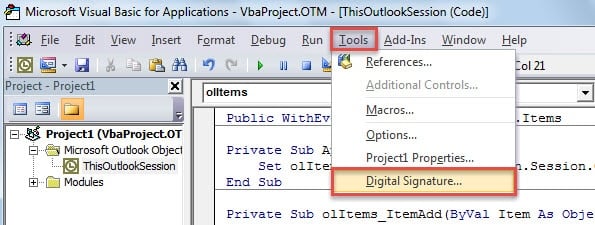
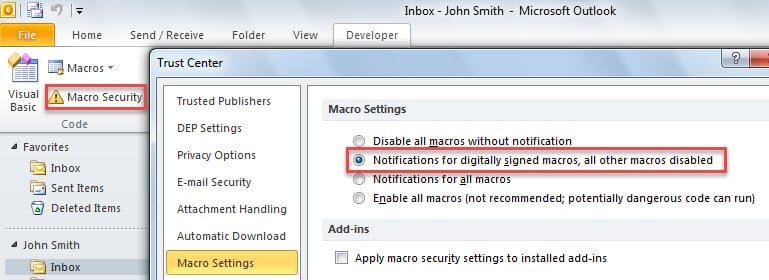
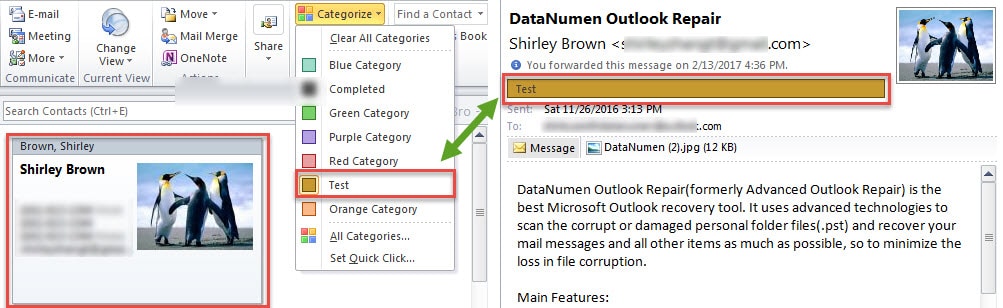
1